Glasnost ne deluje na daljinskem upravljalniku Firestick: kako popraviti

Kazalo
Amazonov televizor Firestick je trenutno ena najbolj priljubljenih storitev za zabavo.
Če imate enega od njih, ste morda ugotovili, da se daljinski upravljalnik Firestick močno razlikuje od običajnega televizijskega daljinskega upravljalnika, saj je veliko bolj kompakten in ima manj gumbov.
Zato se mi je zdelo frustrirajoče spopadati se z nekaj funkcionalnimi gumbi, ki so na voljo, in še bolj neprijetno je, če kateri od njih ne deluje.
Enkrat sem naletel na težavo z gumbom za glasnost, ko z daljinskim upravljalnikom nisem mogel upravljati glasnosti naprave, medtem ko je ta delovala brez težav, ko sem neposredno uporabljal gumbe za glasnost na televizorju.
Malo sem raziskal različne načine za odpravo te težave in vse, kar sem izvedel, sem zbral v tem članku, če ste naleteli na isto težavo.
Če na daljinskem upravljalniku Firestick ne deluje funkcija Glasnost, poskusite vklopiti televizor, odstraniti vse ovire med televizorjem in daljinskim upravljalnikom ter preveriti baterije daljinskega upravljalnika.
Poglej tudi: Internet Frontier še naprej prekinja povezavo: kako popravitiPravilno nastavite IR profil televizorja, za povezavo uporabite vrata HDMI-CEC in poskusite ponastaviti tovarniško nastavitev naprave Firestick. Če nič ne pomaga, se obrnite na podporo strankam.
Poglej tudi: Usmerjevalnik Xfinity utripa modro: kako popravitiMožni razlogi za nedelovanje glasnosti na daljinskem upravljalniku Firestick
Gumb za glasnost na daljinskem upravljalniku morda ne deluje iz več razlogov.
Vzrok so lahko okvarjene baterije, oviranost signala ali stari in obrabljeni gumbi.
Lahko gre tudi za začasno napako, ki jo je mogoče odpraviti s ciklom napajanja, ali za trajno poškodovan daljinski upravljalnik, ki ga je treba zamenjati.
Napajanje televizorja z električnim tokom

Izklop televizorja je preprost, vendar lahko učinkovit postopek, ki ga boste morda želeli preizkusiti.
Pravilno je, da najprej izklopite televizor, nato odstranite paličico Fire TV iz televizorja in ji pustite približno 30 sekund.
Pred ponovnim vklopom naprave Firestick ponovno vstavite Firestick, da se napravi zaženeta skupaj.
Preverite baterije daljinskega upravljalnika
Možno je, da težava ni v samem daljinskem upravljalniku, temveč v baterijah v daljinskem upravljalniku.
Baterije daljinskega upravljalnika so lahko nameščene v napačnem položaju ali pa so izpraznjene.
Poskusite spremeniti položaj baterij, jih odstraniti in ponovno pravilno vstaviti v daljinski upravljalnik.
Upoštevajte, da tudi baterija s 50-odstotno zmogljivostjo morda ne bo zadostovala za pravilno delovanje daljinskega upravljalnika.
Preverite gumbe daljinskega upravljalnika
Če je vaš daljinski upravljalnik Firestick precej star, na primer več kot pet let, je mogoče, da je obrabljen in ima nedelujoče gumbe.
Razlog je lahko v tem, da se je guma na dnu vsakega gumba sčasoma obrabila ali pa se je v daljinskem upravljalniku z leti nabral prah in umazanija.
Znak za to je, da je gumbe vedno težje pritisniti.
Prav tako lahko preverite, ali se med pritiskom na gumb ohrani zvok "klik", ki sicer kaže na poškodovano gumo.
Preverite ovire pri signalu
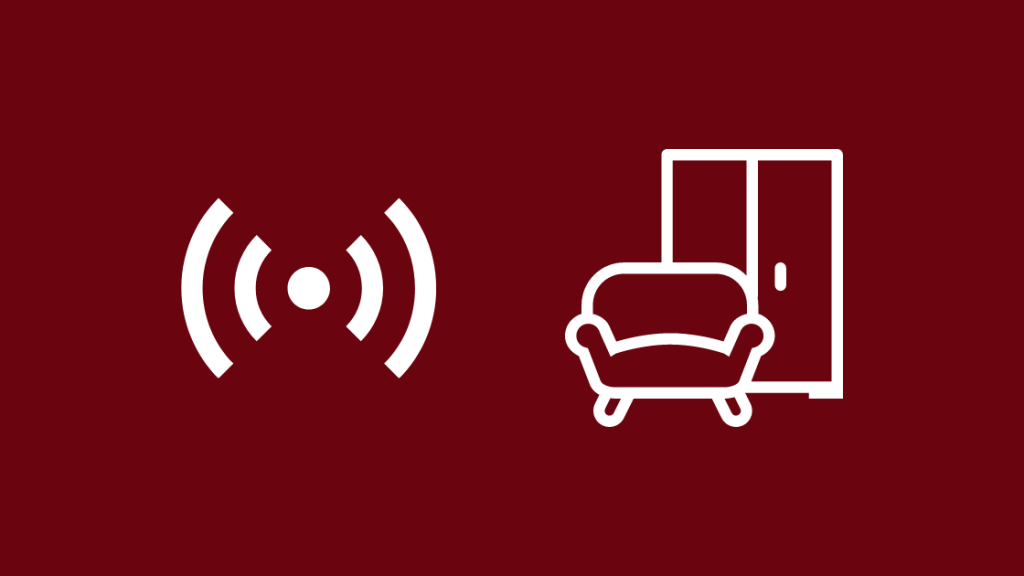
Gumba za glasnost in vklop na daljinskem upravljalniku uporabljata nizkofrekvenčno infrardeče sevanje za oddajanje signalov, ki jih sprejema televizor.
Preverite, ali je na poti teh sevanj kakšen predmet, ki lahko ovira komunikacijo med daljinskim upravljalnikom in televizorjem.
Ker vsi gumbi na daljinskem upravljalniku, razen gumbov za glasnost in vklop, uporabljajo radiofrekvenčne žarke, je mogoče, da preostali del daljinskega upravljalnika deluje brezhibno, medtem ko sta ta dva gumba okvarjena.
Nastavitev profila IR televizorja
Najpreprostejši način je naslednji:
- V televizorju pojdite v Nastavitve
- Pojdite v Nadzor opreme
- Kliknite na Upravljanje opreme , nato izberite TV
- Ne pojdite v Sprememba televizije , ampak se namesto tega premaknite v Možnosti infrardeče svetlobe
- Poiščite pot do Profil IR , potem Sprememba profila IR
- Spremenite ga iz Vse naprave v svoj profil IR in preverite, ali je težava odpravljena.
Zagotovite pravilno povezavo HDMI
Preverite, ali ste televizor Fire TV priključili na prava vrata HDMI.
Prepričajte se, da je priključen na vrata HDMI-CEC, ki drugim daljinskim upravljalnikom omogočajo nastavljanje moči in glasnosti televizorja.
Ta vrata so označena na zadnji strani televizorja ali v navodilih za uporabo televizorja.
Odstranitev in ponovna povezava daljinskega upravljalnika

Včasih lahko za odpravo težave zadostuje, če odstranite par in popravite daljinski upravljalnik.
Če želite odpraviti seznanitev daljinskega upravljalnika Fire Stick s televizorjem, pojdite v Nastavitve , potem Krmilniki in naprave Bluetooth , nato pa kliknite na Daljinski upravljalnik Amazon Fire TV in izberite zadevno napravo.
Nato pritisnite in pridržite Meni + Nazaj + Domov vsaj 15 sekund.
Po končani odstranitvi povezave vas bo Fire TV vrnil v glavni meni.
Po razdružitvi morate daljinski upravljalnik ponovno seznaniti s televizorjem, kar lahko storite preprosto na naslednji način.
- Firestick povežite s televizorjem.
- Ko se zažene program Fire TV, pridržite daljinski upravljalnik v bližini naprave Firestick, nato pa pritisnite in pridržite Domov za 10 sekund.
- Če se daljinski upravljalnik ne poveže takoj, ponovite postopek.
- Ta postopek lahko traja več poskusov.
Spreminjanje nastavitev opreme
Na televizorju se premaknite na Nastavitve in se pomaknite na Nadzor opreme.
Če to izberete, se prikaže drug meni z možnostjo Upravljanje opreme , nato pa morate klikniti na TV> Spremeni TV.
To vas bo pripeljalo do seznama blagovnih znamk televizorjev, na katerem morate izbrati tisto, ki jo uporabljate.
Ko bo ta korak končan, se bo prikazal poziv, da lahko posodobite daljinski upravljalnik Firestick.
Ponovno zaženite Firestick
Za odpravo napake je morda dovolj, da Firestick preprosto vklopite z električnim kolesom.
Na začetnem zaslonu Firestick v televizorju se pomaknite do Nastavitve in kliknite nanj (za dostop do tega zaslona lahko kliknete tudi gumb Domov na daljinskem upravljalniku).
Pojdite v Moj televizor Fire TV in kliknite Ponovni zagon, da se Firestick samodejno znova zažene.
Če ima težave z napajanjem, se naprava Fire Stick vedno znova zažene.
Ponastavitev televizorja in konzole Firestick
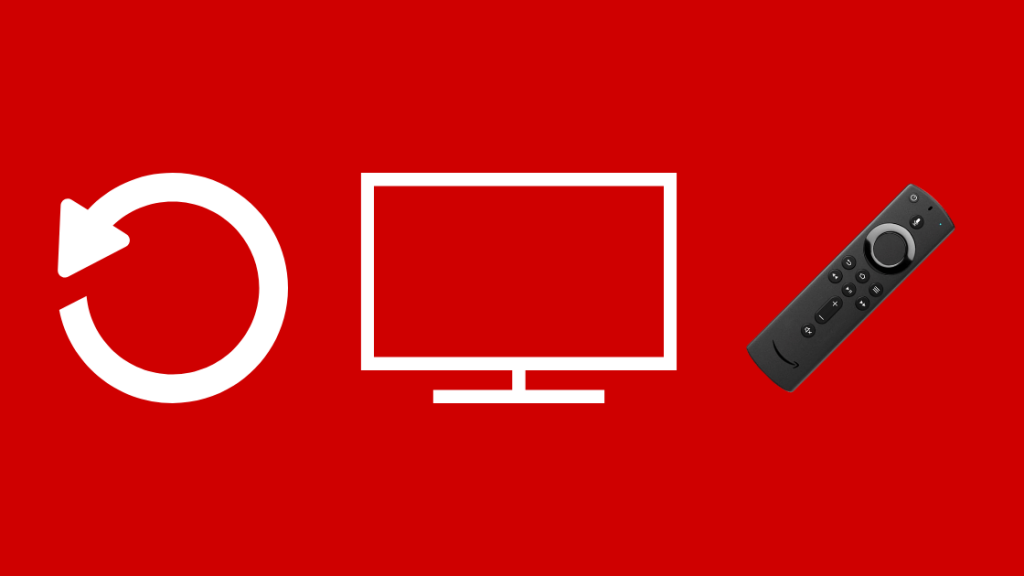
Če preprost ponovni zagon ne pomaga, boste morda morali napravo Firestick ponastaviti v prvotno stanje.
To storite tako, da kliknete in pridržite Nazaj in . Desno navigacijske gumbe vsaj 10 sekund in kliknite na Nadaljuj .
Upoštevajte, da bo to izbrisalo vso preneseno vsebino in ponastavilo vaše nastavitve. Zato to uporabite kot zadnjo možnost.
Uporaba aplikacije Firestick Remote
Če se izkaže, da je vaš daljinski upravljalnik trajno poškodovan, in morate počakati na nadomestnega, lahko medtem v napravi Android ali iPhonu poskusite uporabiti aplikacijo Firestick Remote App.
Ko aplikacijo namestite, si oglejte, kako jo zagnati:
- Po zagonu televizorja Fire TV se v aplikacijo Firestick Remote prijavite z Amazonovim računom.
- Izberite napravo Fire TV z danega seznama naprav
- Vnesite kodo, prikazano na televizorju, v poziv, prikazan v aplikaciji.
- Telefon mora zdaj delovati kot daljinski upravljalnik Fire TV.
Kontaktna podpora

Če nobeden od zgornjih korakov ne deluje, se lahko obrnete na Amazonovo službo za podporo strankam za Fire TV in jih obvestite o težavi.
Lahko vas vodijo skozi vrsto korakov za odpravljanje težav, da bi ugotovili osnovni vzrok težave.
Če se daljinski upravljalnik trajno pokvari, boste morali plačati novega.
Končne misli o delovanju glasnosti Volume na daljinskem upravljalniku Fire Stick
Upoštevajte, da daljinski upravljalnik Fire Stick deluje z infrardečim signalom in ne prek povezave Bluetooth, zato lahko za upravljanje naprave Fire Stick uporabite aplikacijo Mi Remote.
Ta aplikacija je na voljo v telefonih Xiaomi. Prenesete lahko tudi izbrano aplikacijo IR Remote, če je vaš telefon opremljen z IR blasterjem.
Če se morate obrniti na tehnično podporo, jim priporočam, da jih obvestite o različnih korakih, s katerimi ste poskušali odpraviti težavo, in si tako prihranite nekaj dragocenega časa.
Morda boste uživali tudi v branju:
- Daljinski upravljalnik Fire Stick ne deluje: kako odpraviti težave [2021]
- Fire Stick brez signala: odpravljeno v nekaj sekundah [2021]
- Kako povezati Firestick z WiFi brez daljinskega upravljalnika [2021]
- Fire Stick še naprej črni: kako ga popraviti v nekaj sekundah [2021]
Pogosto zastavljena vprašanja
Kako odmrznem daljinski upravljalnik Firestick?
Poskusite Firestick za nekaj časa odklopiti iz električnega omrežja ali ga znova zaženite prek nastavitev televizorja ali z gumbom Domov na daljinskem upravljalniku. To je lahko tudi napaka, ki jo povzroča določena aplikacija, nameščena na Firesticku, ki jo je treba odstraniti.
Zakaj moj daljinski upravljalnik Firestick utripa oranžno?
Oranžno utripanje na daljinskem upravljalniku pomeni, da je Firestick vstopil v način odkrivanja , kjer išče ustrezno bližnjo napravo, s katero bi se lahko povezal.
Koliko let zdrži Firestick?
Če ste previdni pri uporabi, bi moral Firestick zdržati vsaj 3-5 let. Vendar tako kot pri drugih elektronskih napravah tudi pri Firesticku ni mogoče natančno napovedati njegove življenjske dobe.
Ali lahko stari daljinski upravljalnik Firestick povežete z novim Firestickom?
Da, to storite tako, da ob vsakem preklopu za 10-20 sekund pritisnete tipko Domov. Nato pred Firestickom, ki ga želite uporabljati, pritisnite tipko Domov za vsaj 10-20 sekund, dokler ne začne utripati. Nato boste povezani.

